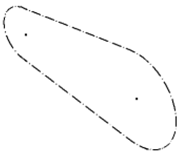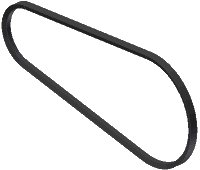V-벨트 동력 전달 설계에 필요한 매개변수를 설정합니다.
|
액세스: |
리본:
설계 탭
 전동 패널
전동 패널
 V-벨트
V-벨트
|
|
벨트 |
|
|
라이브러리 리스트에서 V-벨트 유형을 선택하여 지정합니다. 라이브러리는 ...Design Data₩Design Accelerator₩Tables₩VBelts₩ 폴더 및 하위 폴더에 저장된 데이터 파일로 구성됩니다. V-벨트 유형을 클릭하면 해당 유형이 편집 필드에 입력됩니다. 기본 V-벨트 또는 좁은 V-벨트를 선택할 수 있습니다. |
|
|
주: 선택한 범주(기본 또는 좁은)에 적합한 V-벨트 유형이 표시됩니다.
|
|
|
벨트 중간평면 |
주 벨트 평면을 지정합니다. 평면형 면이나 작업 평면을 선택할 수 있습니다. 선택한 평면의 중간평면 원점을 조정하려면 중간평면 간격띄우기를 사용합니다. 또한 활성 좌표계 아이콘을 사용하여 좌표 원점은 물론 X 또는 Y축 방향을 조정할 수도 있습니다. |
|
데이텀 길이/유효 길이 |
리스트를 사용하여 벨트 길이를 선택합니다. 선택 내용에 따라, 벨트 길이가 현재 잠겨 있더라도(기타 옵션 영역의 벨트 길이 잠금 설정/해제 옵션) 생성기가 벨트 길이를 설정합니다(이 값에 따라 슬라이딩 풀리 이동). 벨트 길이 잠금 켜기/끄기 옵션을 사용하여 조립품의 벨트 길이 업데이트 및 Autodesk Inventor 창에서의 풀리 끌기를 잠글 수 있습니다. 이렇게 하면 사용자가 예기치 않게 벨트 길이를 변경하는 경우를 방지하지만 벨트 길이는 선택할 수 있습니다. |
|
풀리 |
|
|
풀리 수를 추가할 수 있습니다. 각각의 풀리는 리스트 내에 하나의 제어선으로 표시됩니다. 리스트에서 풀리를 재정리하려면 선을 끌어다 놓습니다. |
|
|
벨트 전동에 사용된 풀리는 선택한 벨트와 일치해야 합니다. 이때 중요한 특성은 쐐기 각도와 폭입니다. 각 벨트마다 특정 측정이 있습니다. 선택한 V-벨트로 풀리에 어떤 측정을 사용해야 할지 정의합니다. |
|
|
데이텀 시스템과 유효 시스템의 두 가지 측정이 지원됩니다. 데이텀 시스템은 ISO 및 관련 표준에서 사용되고, 유효 시스템은 ANSI/RMA 좁은 V-벨트 및 자동 V-벨트 유형에서 사용됩니다. V-벨트가 변경되어 기존 풀리 중 일부가 이러한 기준에 일치하지 않은 경우, 해당 풀리가 빨간색으로 표시되고 사용자에게 풀리 유형을 변경하라는 조언이 제공됩니다. |
|
|
생성기에는 두 개 이상의 풀리가 필요합니다. 첫 번째 풀리는 항상 연동 풀리입니다. 풀리는 그루브 또는 플랫 중 하나입니다. 전동기 내에는 하나 이상의 그루브 풀리가 있어야 하며, 전동기 내에서 두 개 이상의 벨트를 사용하는 경우 적합한 풀리를 선택하는 기준이 그루브 거리로 확대됩니다. 벨트 전동기 내 모든 그루브 풀리에 대해 그루브 간 거리가 동일해야 합니다. |
|
|
풀리에 대해 수행해야 하는 작업을 정의하는 옵션은 세 가지가 있습니다. |
|
|
|
구성요소 풀리를 구성요소로 삽입합니다. 이 옵션을 사용하면 풀리의 새 부품 문서를 작성할 수 있습니다. 응용프로그램에서는 풀리 및 벨트에 대한 미리 정의한 템플릿 파일을 사용합니다. 풀리 문서에 피쳐를 추가할 수 있습니다. 파일 이름은 특성 대화상자에서 선택할 수 있습니다. |
|
|
기존 조립품 내에서 기존 풀리를 선택합니다. 벨트 전동에 포함되는 풀리가 이미 조립품 내에 있을 경우 이 옵션을 사용합니다. 플랫 또는 V-풀리인지 여부에 따라 선택이 달라집니다. 기존 V-풀리를 선택한 경우 V-그루브의 원추 면을 선택해야 합니다. 공칭 벨트 폭을 기준으로 알맞은 지름이 결정되며, 또한 원추 면 축으로 풀리 위치를 정의합니다. 기존 플랫 풀리를 선택하는 경우에는 원통형 면을 선택하여 플랫 풀리 지름 및 풀리 축을 정의합니다. |
|
|
가상 조립품에 풀리를 삽입하지 않습니다. 이 옵션은 구성요소 옵션과 유사하지만 조립품 내에서 구성요소를 작성하지 않습니다. 조립품 내에서 어떤 풀리 구성요소를 사용할지 확실치 않은 경우 이 옵션을 사용합니다. 조립품 내에 BOM 정보가 작성되지 않습니다. |
|
풀리 배치 유형 |
|
|
각 풀리마다 고유 배치 유형이 있습니다. |
|
|
|
좌표에 따라 고정된 위치 주 벨트 평면에서 풀리 위치를 끌어서 놓을 수 있습니다. 또한 정확한 X 및 Y 좌표 값으로 위치를 지정할 수도 있는데, 이러한 좌표는 벨트 좌표계와 관련이 있습니다. 풀리 중심에서 그립을 두 번 클릭하여 풀리의 X, Y 좌표 대화상자를 표시합니다. |
|
|
선택한 형상에 따라 고정된 위치 풀리 중심 조건으로 작업점, 작업축, 원통형 면 또는 스케치 점을 선택해야 합니다. 정확한 숫자로 좌표를 지정할 수 없습니다. 벨트 주 평면에 중심점을 투영함으로써 위치가 자동 제어됩니다. |
|
|
자유 슬라이딩 위치 이 배치 유형에서는 풀리 중심을 정확히 조정하여 벨트 길이 조건을 충족합니다. 특정 점과 벡터를 사용하여 풀리 중심을 지정하고, 실제 특정 점에 가장 가까운 벨트 길이를 선택합니다. 그런 다음 벨트 길이 조건이 충족될 때까지 정확한 풀리 중심을 특정 벡터를 따라 이동시킵니다. |
|
특정 벡터의 방향은 응용프로그램에서 자동으로 결정하므로 변경할 수 없습니다. 사용자가 정확한 값이나 식을 사용하여 좌표를 지정할 수 없습니다. |
|
|
|
제어 슬라이딩 위치 이 배치 유형은 자유 슬라이딩 위치 배치와 유사합니다. 그러나 특정 벡터의 방향은 선택한 형상에 따라 제어되며, 벨트 평면과 수직이 되도록 작업축, 작업 평면 또는 평면형 면을 선택해야 합니다. 특정 점을 조정할 수도 있는데 이때 끌어다 놓기 방법만 사용할 수 있습니다. 생성기에서 가장 가까운 벨트 길이를 자동으로 선택하여 정확한 중심 풀리 위치를 계산함으로써 벨트 길이 조건을 충족합니다. 사용자가 정확한 값이나 식을 사용하여 좌표를 지정할 수 없습니다. |
|
|
회전 연계 슬라이딩 위치 V-벨트 생성기에서는 회전 중심점과 지정된 암 반지름을 고려하여 스프로킷 위치가 결정됩니다. 각도 그립을 사용하여 스프로킷이나 풀리를 해당 위치로 이동합니다. 생성기가 벨트나 체인 길이를 바탕으로 정확한 회전을 자동으로 알려줍니다. 회전 중심은 선택한 형상 참조에 의해 정의됩니다. |
|
각각의 풀리를 편집할 수 있습니다. |
|
|
|
풀리 특성 지름, 그루브 깊이, 모깎기 반지름, 동력비 등의 풀리 매개변수를 변경할 수 있는 풀리 특성 대화상자를 표시합니다. |
|
그래픽 창에서 그립 끌어서 놓기를 사용하여 위치 및 크기와 같은 풀리 특성을 수정할 수 있습니다. 풀리 중심 위치는 위의 설명에 따라 수정할 수 있습니다. 기본적으로 풀리 크기는 표준(권장)값에 따라서만 변경할 수 있습니다. Shift 키를 누른 상태에서 풀리 크기 그립을 끌면 비표준 크기의 풀리를 설정할 수 있습니다. Ctrl 키를 누른 상태에서 원래 풀리 그립을 끌면 예기치 않은 변경 없이 풀리를 부드럽게 끌어올 수 있습니다. Ctrl 키나 마우스 버튼을 놓으면 궤적이 업데이트됩니다. |
|
|
|
삭제 풀리를 삭제합니다. |
|
|
풀리 유형 찾아보기 필터링된 풀리 중에서 선택할 수 있는 대화상자를 표시합니다. |
|
|
|
|
V-벨트 설계를 위한 추가 옵션이 표시됩니다. 기타 옵션 영역을 표시하려면 설계 탭의 오른쪽 하단에 있는 자세히( |
|
|
|
켜기/끄기 명령을 사용하여 조립품의 그래픽 화면에서 벨트 연동 좌표계 아이콘을 숨기거나 표시할 수 있습니다. 활성 좌표계 아이콘으로는 좌표계 원점 및 벨트 좌표계의 X축 또는 Y축을 조정할 수 있습니다. |
|
|
클릭하면 벨트 길이가 잠깁니다. 이 옵션이 켜져 있으면 벨트 길이는 일정하게 유지되며 대화상자에서 수동으로 조정할 수 있습니다. 새 풀리가 추가 또는 제거되거나 풀리 위치나 크기가 변경된 경우, 벨트 길이는 그대로 유지되며 견고 풀리 위치는 변경 내용에 따라 조정됩니다. |
|
이 옵션이 꺼져 있으면 생성기에서 현재 풀리 위치에 맞는 가장 가까운 벨트 길이를 자동으로 선택합니다. 그러면 슬라이딩 풀리 위치가 이에 따라 조정됩니다. 이 옵션을 통해 최소한의 변경으로 풀리 위치를 견고하게 할 수 있습니다. |
|
|
중심 그립을 사용하여 슬라이딩 풀리를 끌어 올 수 있습니다. 벨트 잠금 옵션이 꺼져 있는 경우 풀리를 끌어 오는 방식으로 벨트 길이를 변경할 수 있습니다. 슬라이딩 풀리의 위치가 벨트 길이 기준과 항상 일치해야 합니다. |
|
|
기본적으로 이 옵션은 꺼져 있습니다. |
|
|
다음으로 벨트 작성 |
조립품에서 벨트 형상이 해석되는 방식을 선택합니다. |
|
|
|
스케치 벨트를 대시 점 선종류의 단순 스케치로 작성합니다. 피치 지름은 프로파일을 생성하는 데 사용됩니다. |
|
|
|
솔리드 벨트를 솔리드 모형으로 작성합니다. |
|
|
결과 |
|
계산 및 설계 탭의 오른쪽에 결과 영역을 표시하려면 오른쪽의 이중선을 두 번 클릭하거나 갈매기 모양 표시를 클릭합니다. |
|
이 영역에는 벨트 전동기 형상에 대한 현재 정보가 표시됩니다. |
|
결과 값의 단위는 변경할 수 있습니다. 변경하려는 지정된 값을 두 번 클릭합니다. |
|
메시지 요약 |
|
계산에 관한 보고서를 표시합니다. 계산 및 설계 탭의 아래쪽에 메시지 요약 영역을 열려면 탭 하단의 이중선을 두 번 클릭하거나 갈매기 모양 표시를 클릭합니다. |
|
그래픽 미리보기 |
|
선택한 형상의 그래픽 미리보기가 표시됩니다. Autodesk Inventor 그립을 사용하여 개별 풀리 크기와 위치를 수정할 수 있습니다. 사용 가능한 표준 벨트 길이에 따라 벨트 길이가 자동으로 결정되고 슬라이딩 풀리 위치가 업데이트됩니다. |

 (자세히)
(자세히)